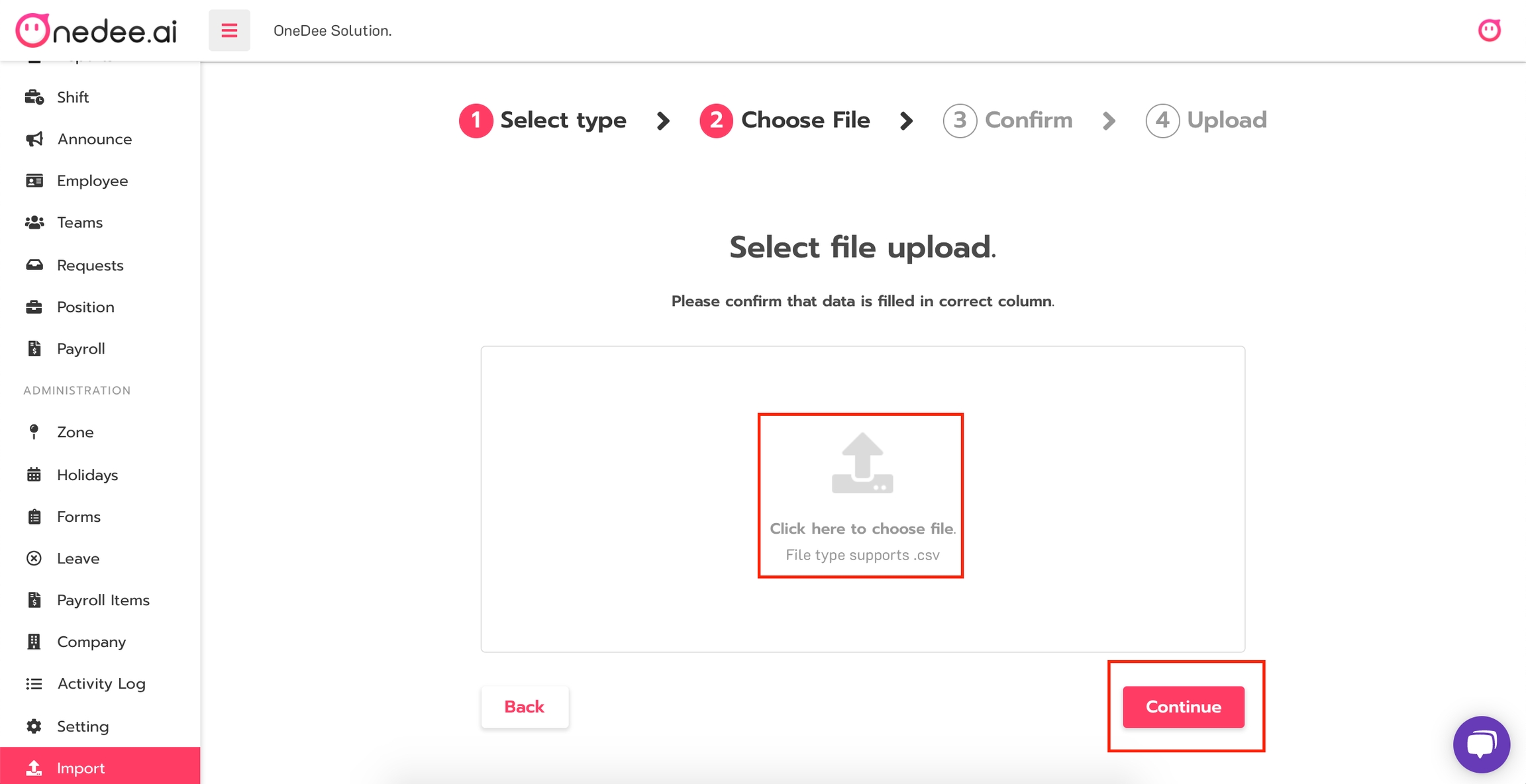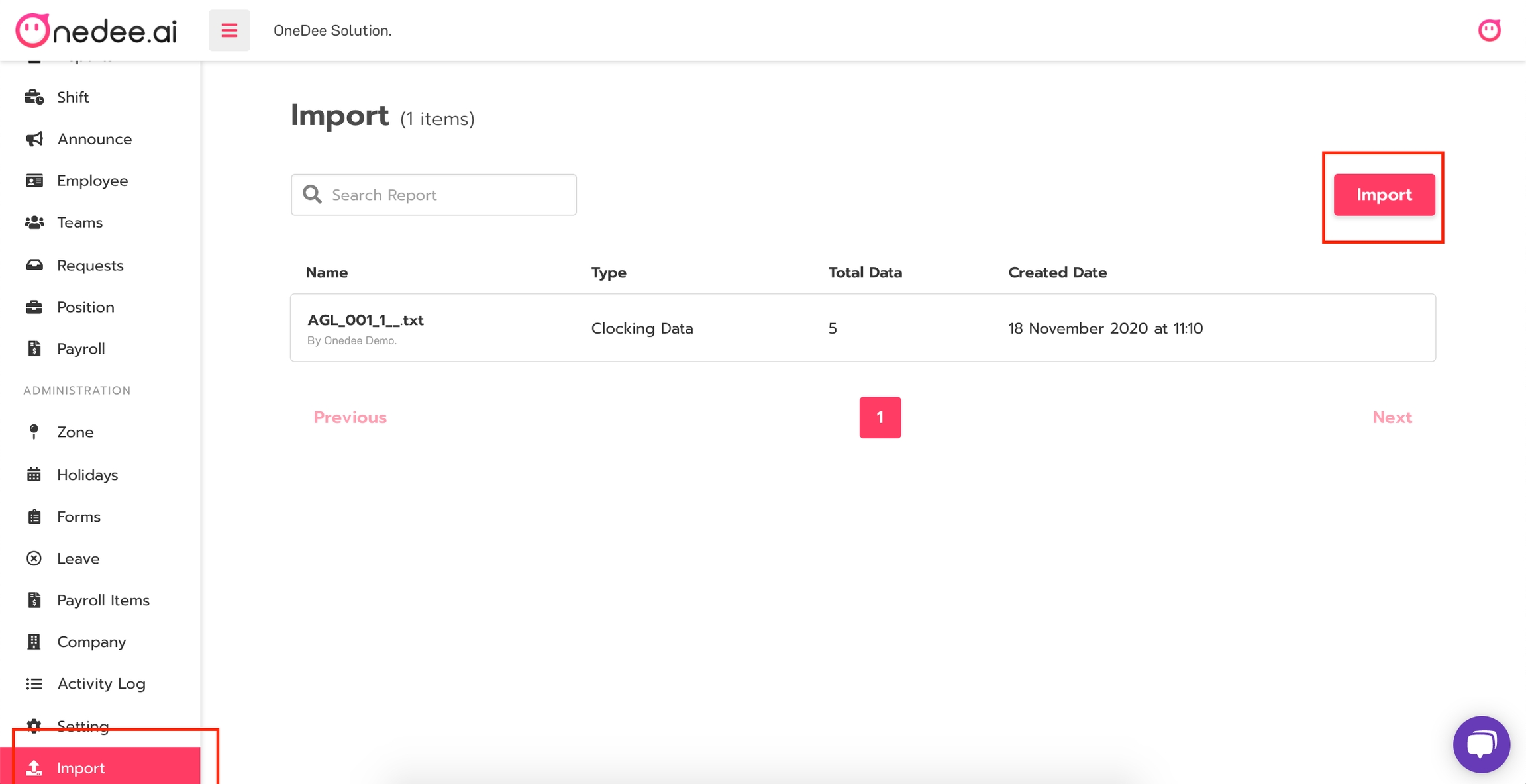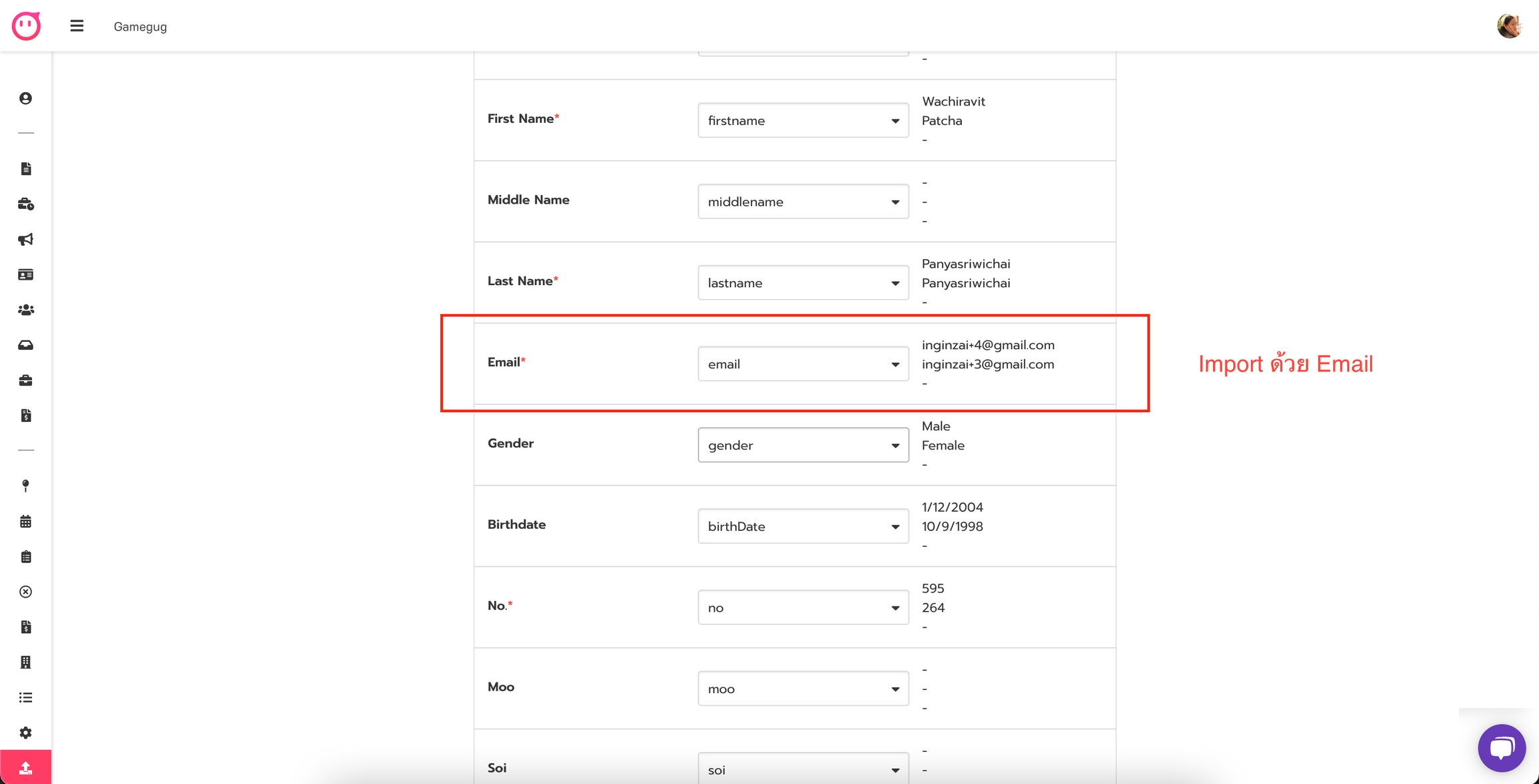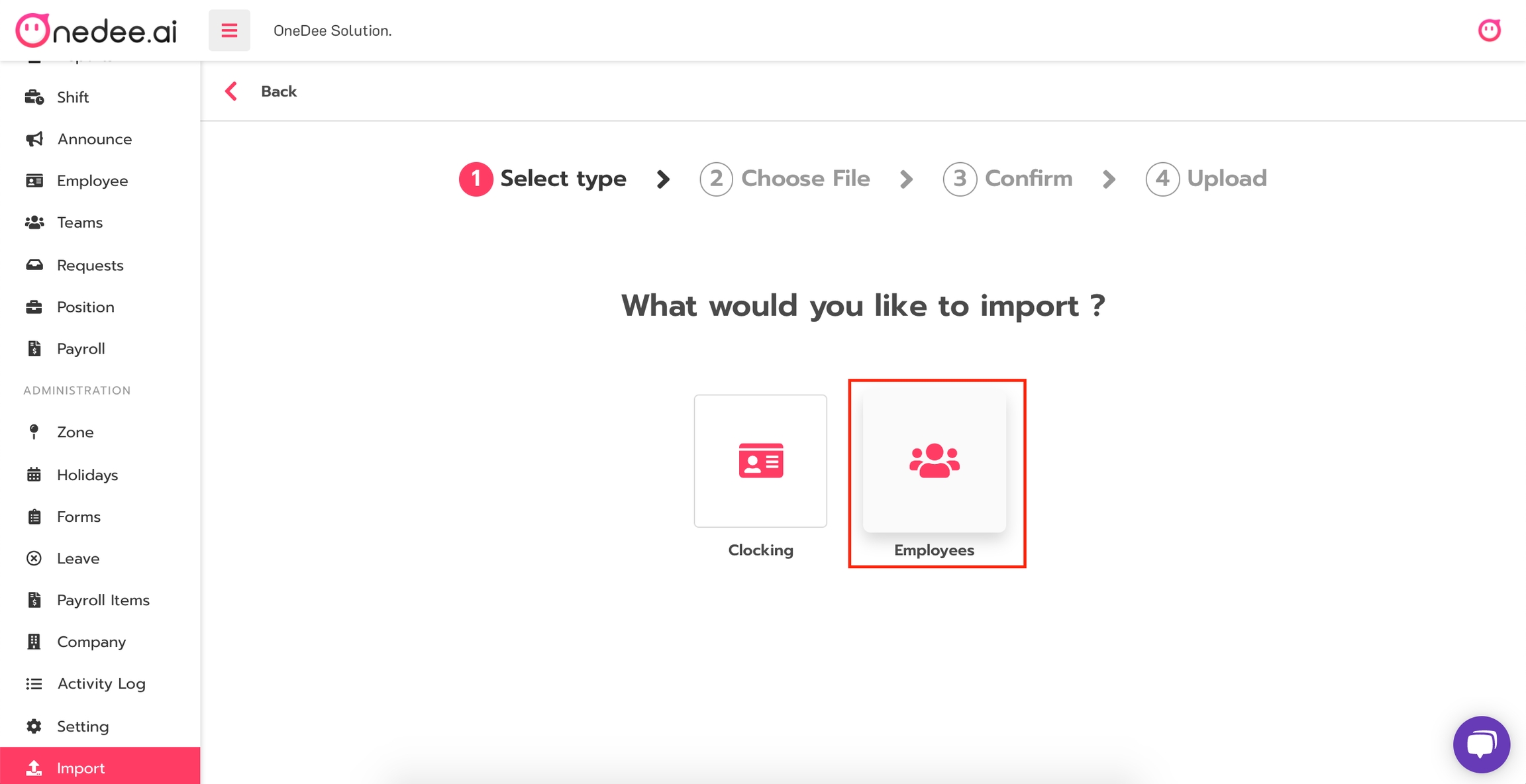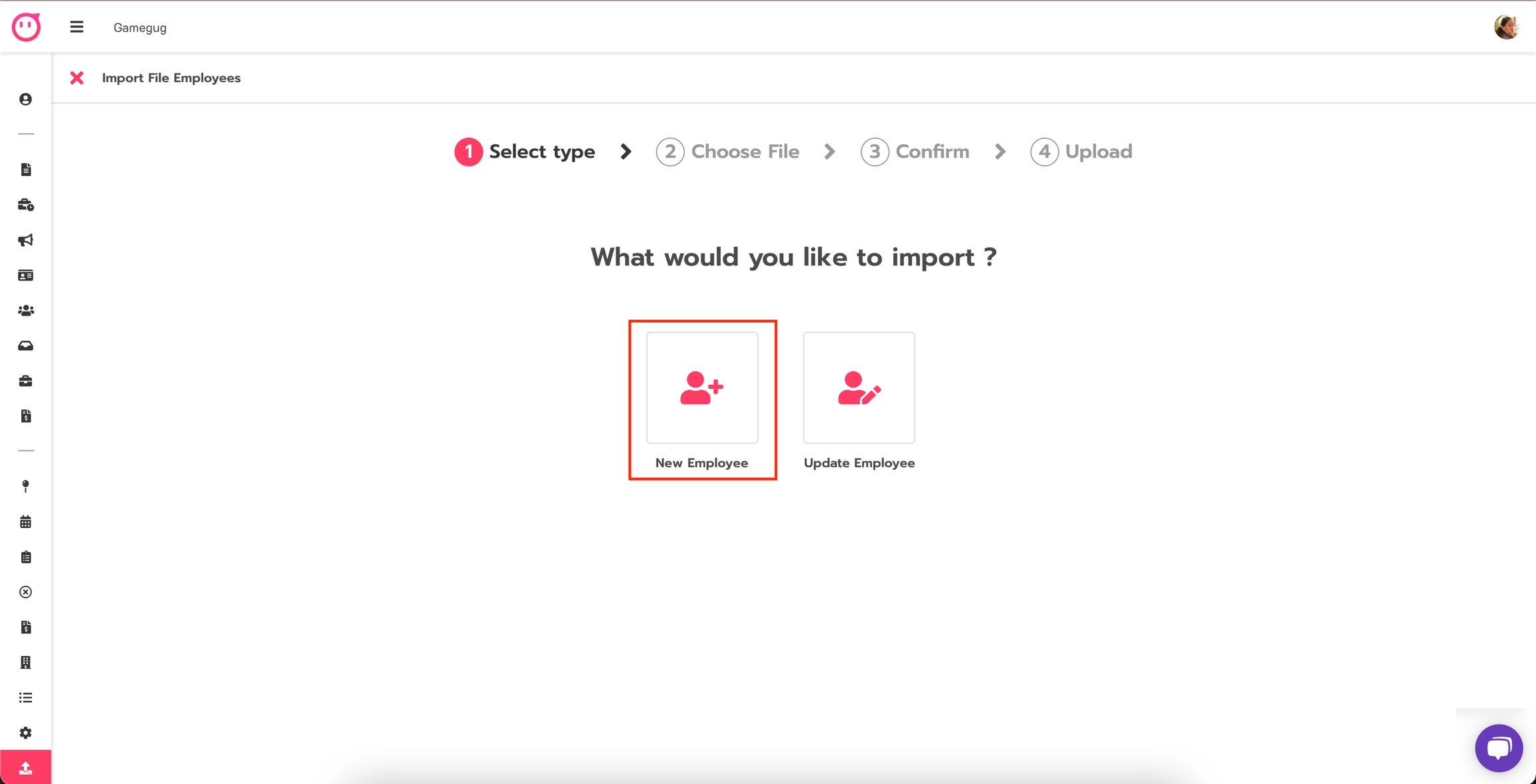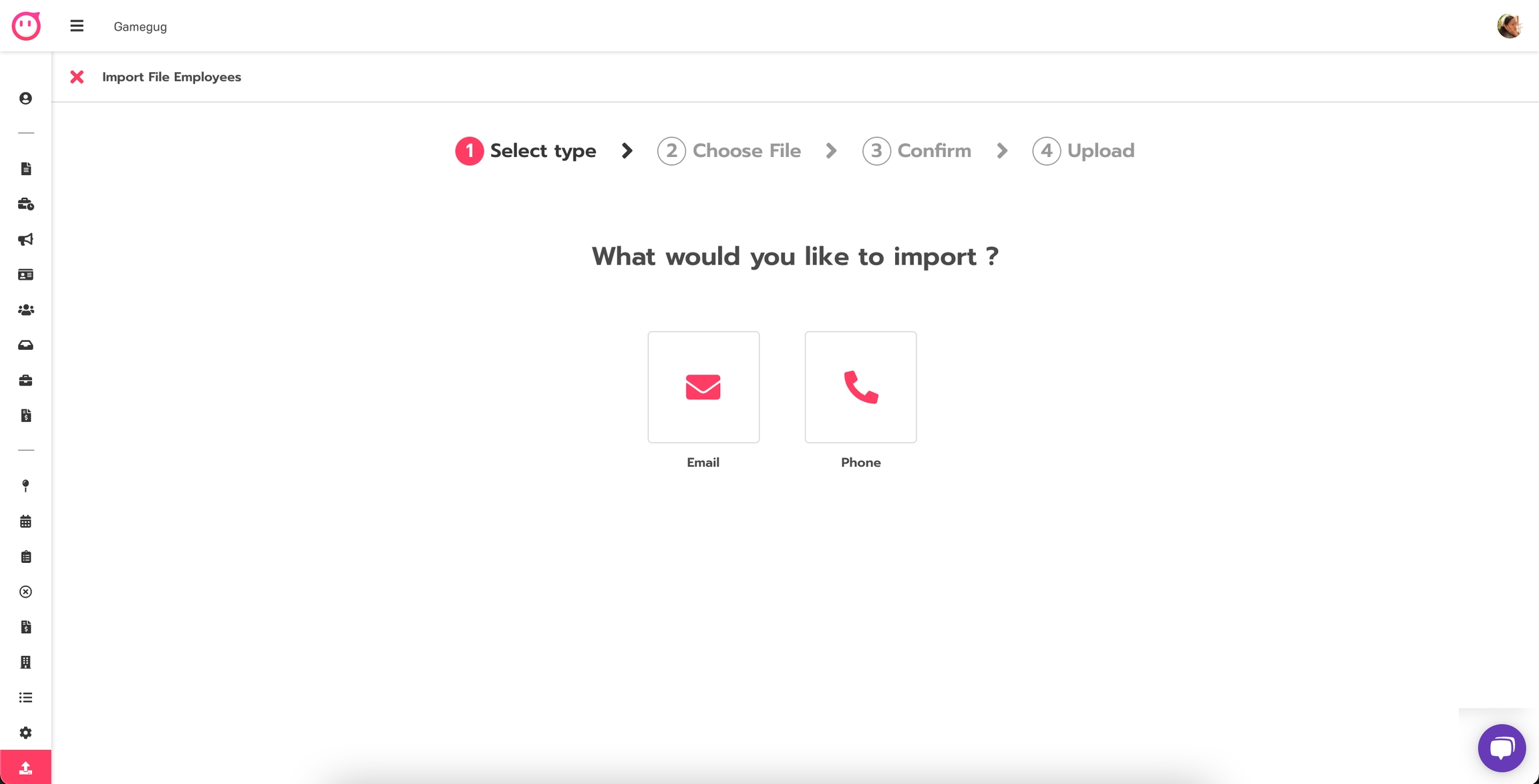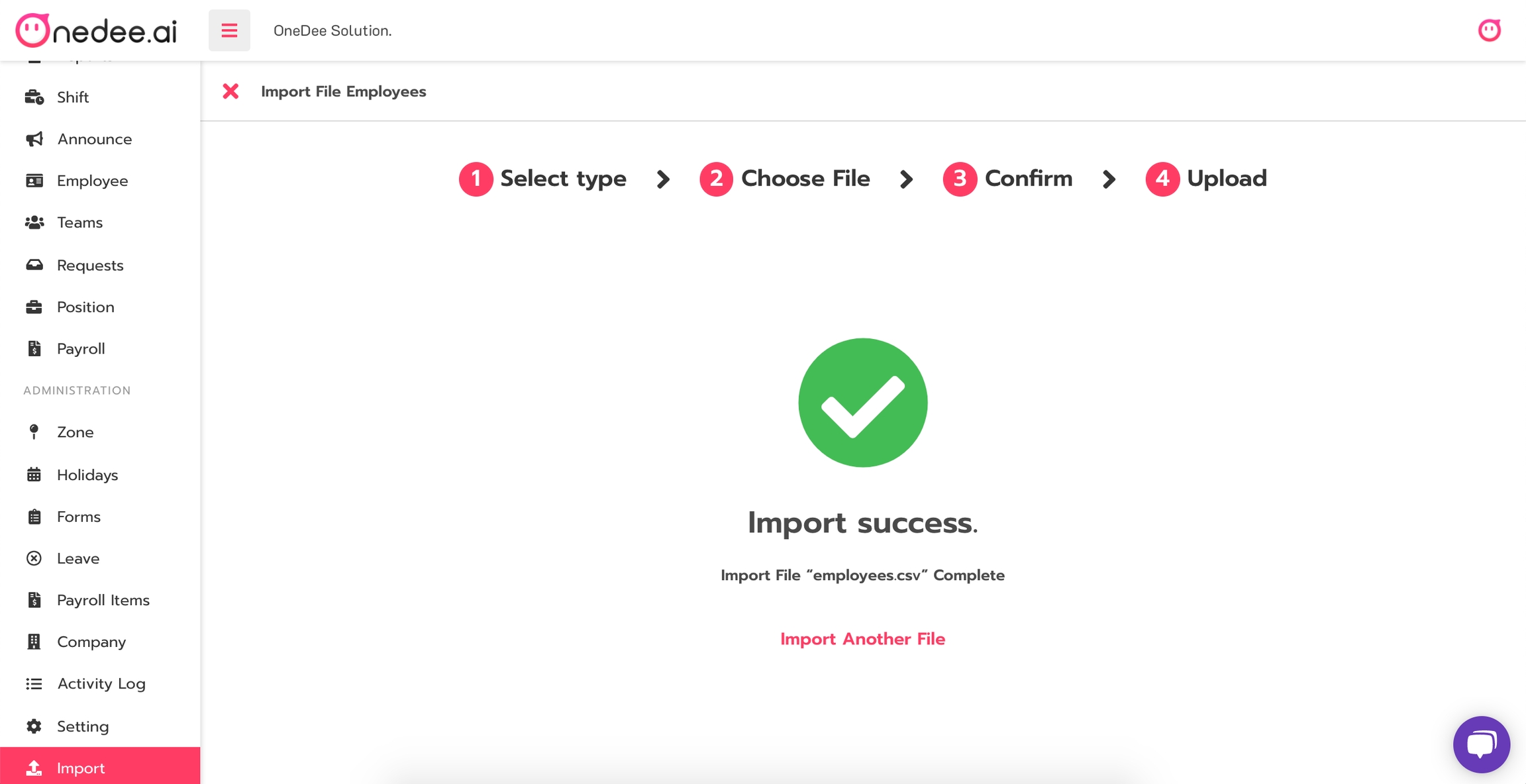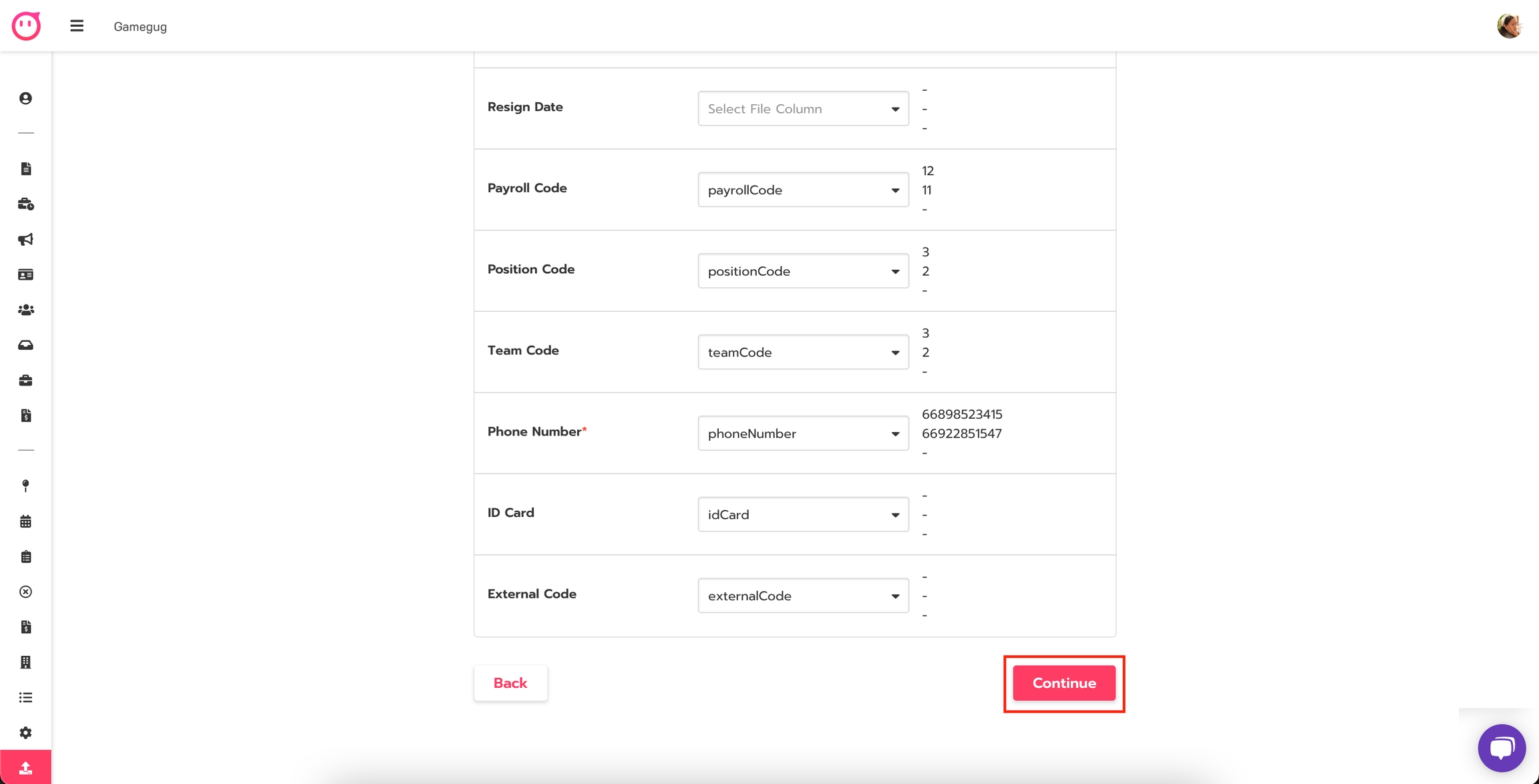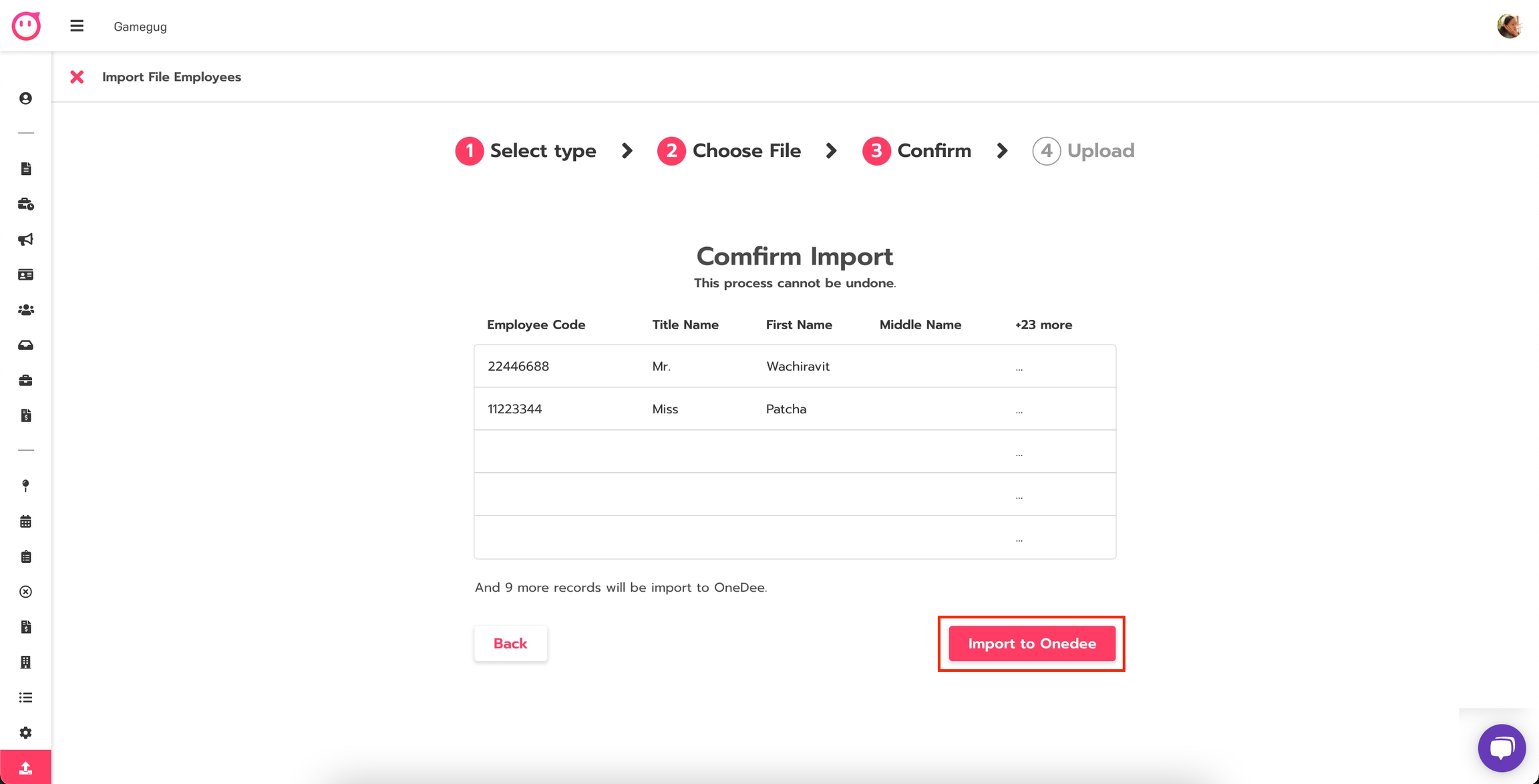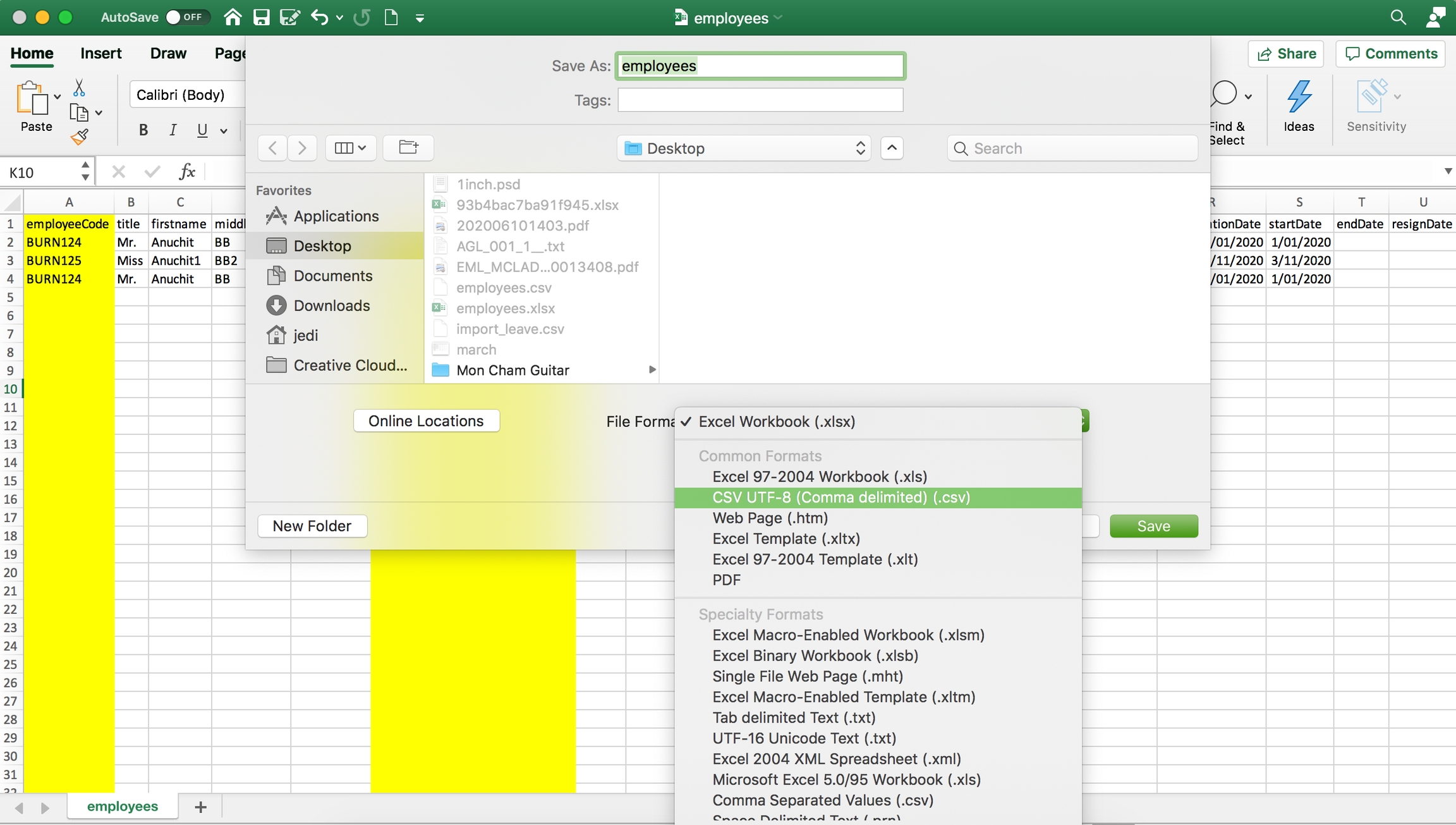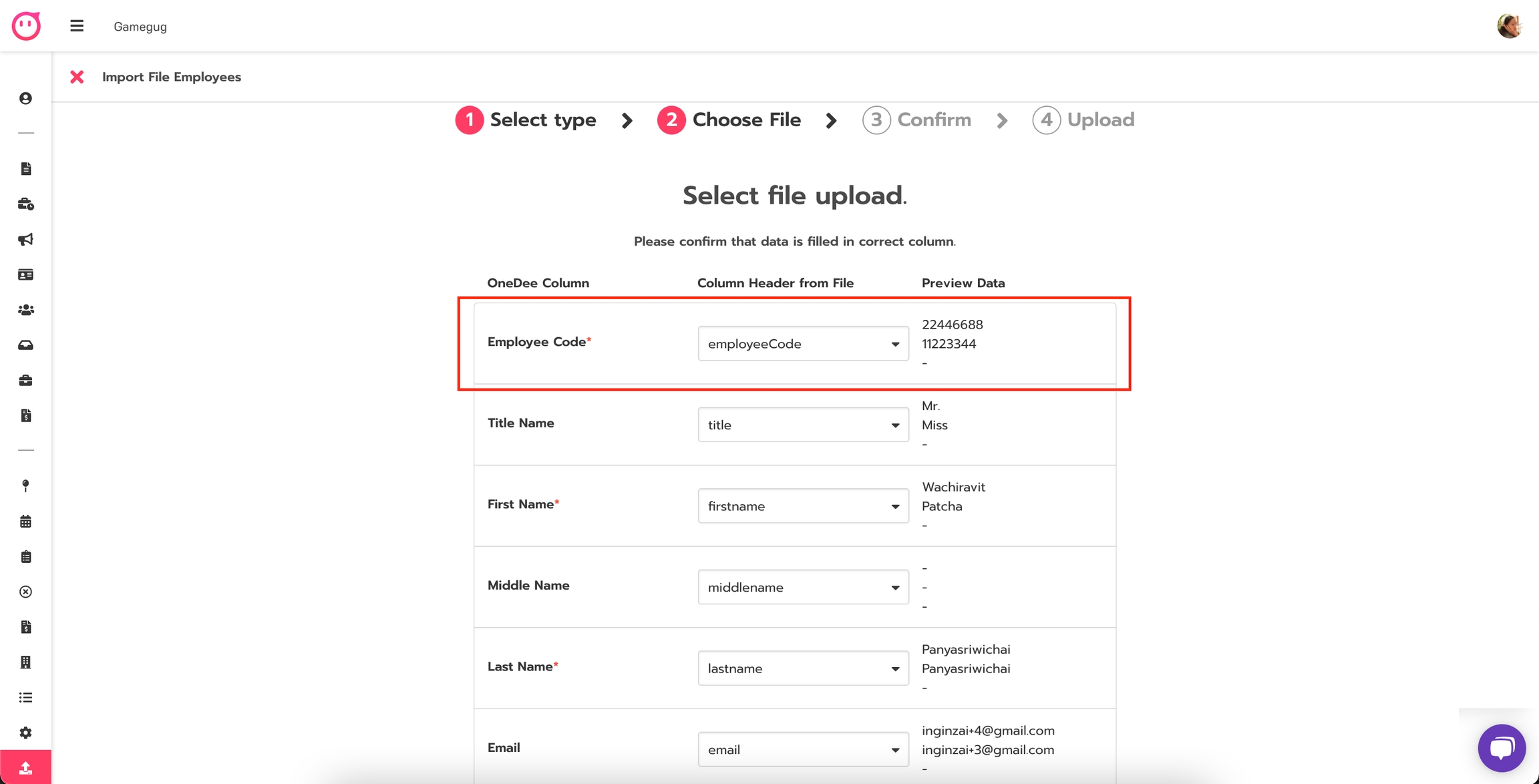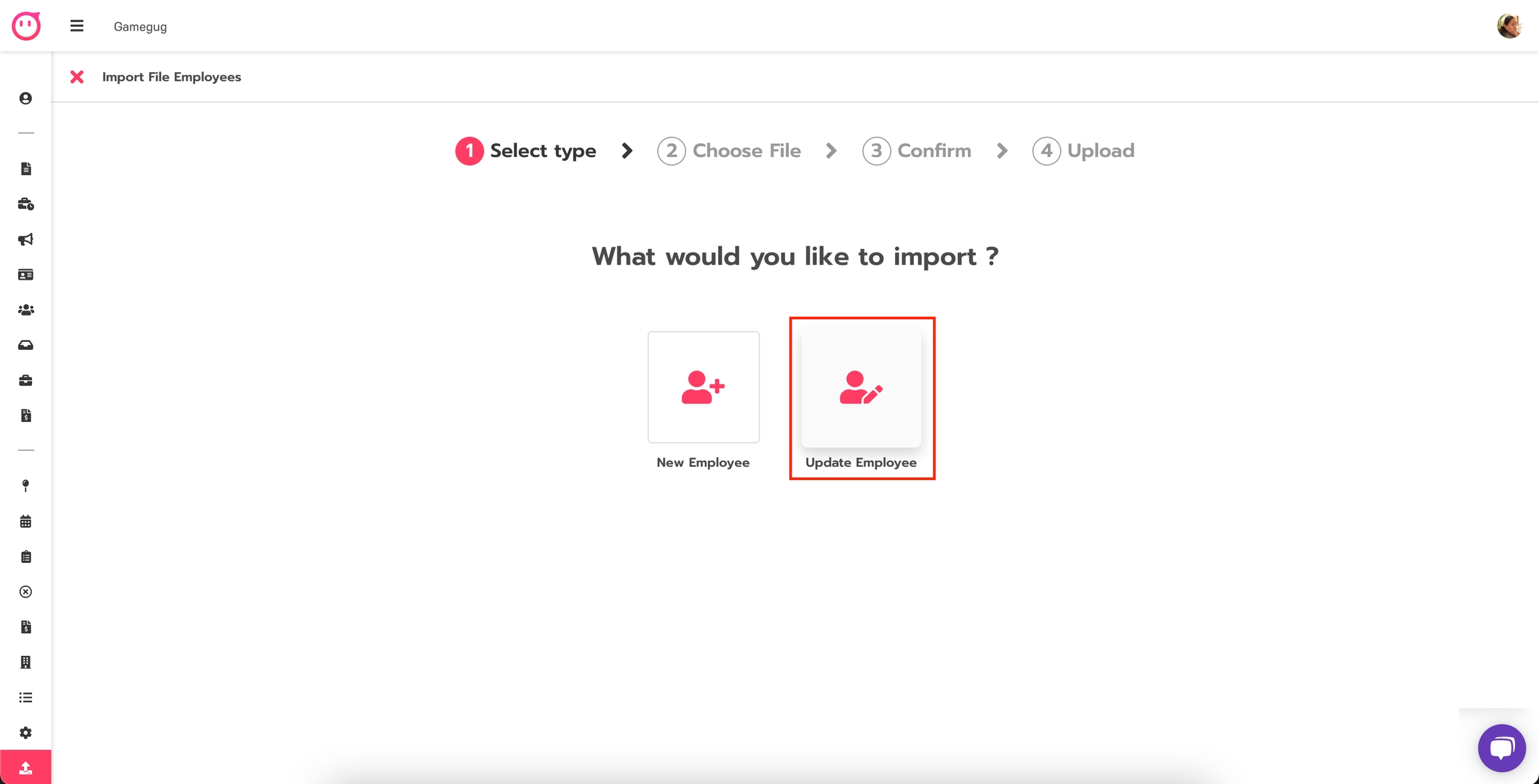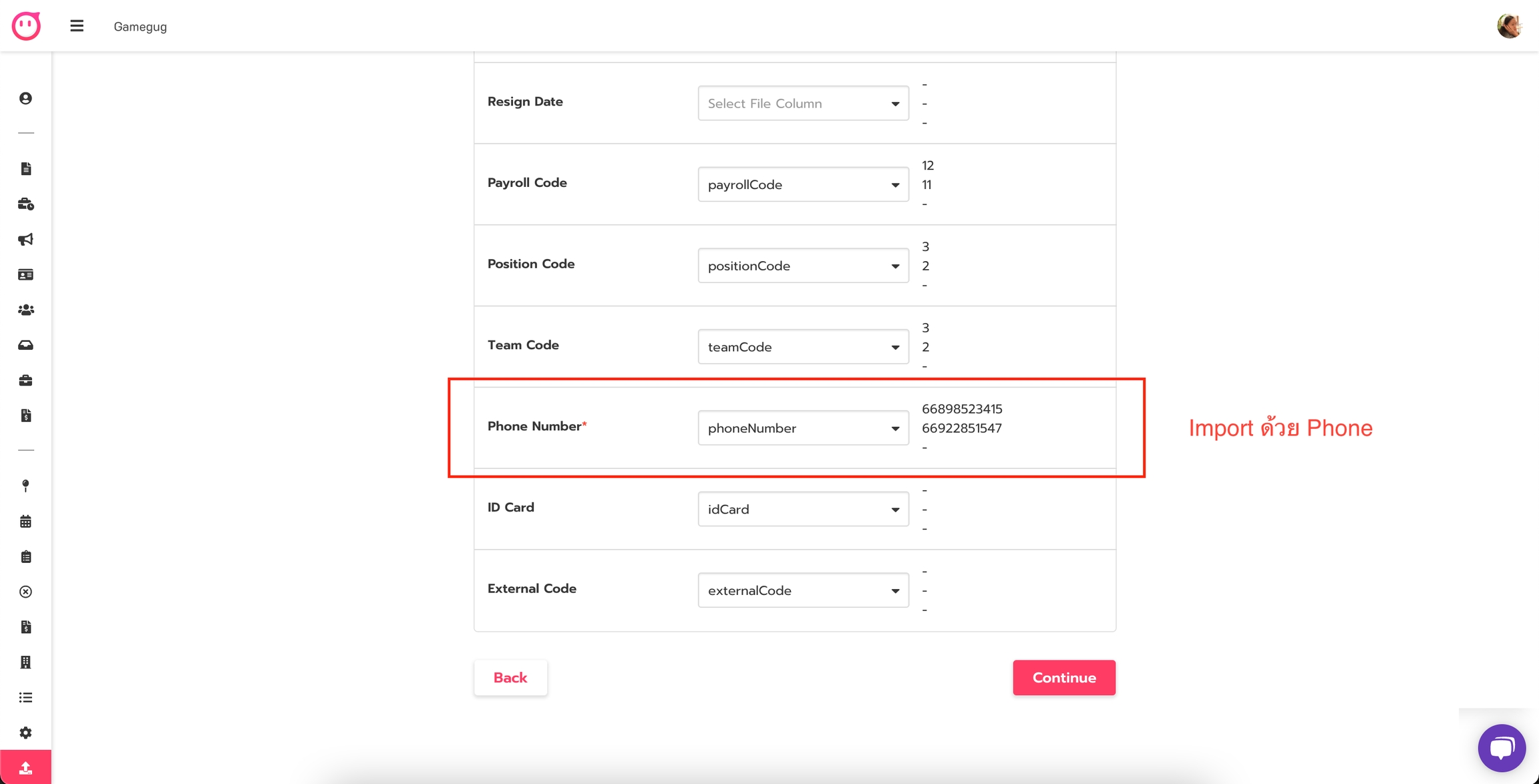นำเข้าข้อมูลพนักงาน (Import Employees)
คอลัมน์ temp_password ท่านสามารถกำหนด Password ของพนักงานเพื่อใช้ในการ Log in เข้าระบบได้เลย
การเพิ่มข้อมูลพนักงานใหม่สามารถทำตามขั้นตอน ดังนี้
คลิกเมนู Import
คลิก Import
เลือก Employees
เลือก New Employee
เลือกข้อมูลที่ต้องการ Import เข้าระบบ โดยใช้ Email หรือ Phone
คลิก Choose file (สามารถ Import ได้แค่ File CSV. เท่านั้น)
เสร็จแล้วคลิก Continue
หากเลือกการ Import ข้อมูลด้วย Email หรือ Phone ให้ตรวจสอบข้อมูลที่เลือก Import ให้ตรงกับข้อมูลในไฟล์
เมื่อตรวจสอบข้อมูลเสร็จแล้วให้คลิก Continue
คลิก Import to Onedee
Import ข้อมูลสำเร็จแล้ว (หลังจาก Import เรียบร้อยแล้ว ระบบจะแจ้งอีเมลและ Password ไปยังอีเมลที่เพิ่มใน Template)
ไฟล์ที่ Download ไปนี้ ในส่วนที่ต้องกรอกและต้องไม่ซ้ำกันนั้น คือ Employee code และ Email
หากกรอกข้อมูลครบแล้ว ต้อง Save File ให้เป็น CSV. ประเภท File format UTF-8 ตามภาพตัวอย่าง
หลังจากนั้นก็สามารถนำไฟล์ดังกล่าว Import เข้าระบบ OneDee ได้เลย
Last updated